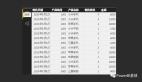一文搞懂Nginx配置:輕松駕馭多域名管理的實戰攻略
1. nginx.conf 如何配置多個域名
在 Nginx 中配置多個域名,可以通過創建單獨的配置文件來實現,這樣可以讓配置更加清晰且易于管理。以下是配置多個域名的一個基本步驟指南:
1.1. 步驟 1: 創建域名配置文件
首先,在Nginx的配置目錄下創建一個用于存放各域名配置文件的目錄(如果還沒有的話)。常見的位置有 /usr/local/nginx/conf/vhosts/ 或 /etc/nginx/conf.d/ 。在這個示例中,我們將使用 /usr/local/nginx/conf/vhosts/ 作為存放目錄。
sudo mkdir -p /usr/local/nginx/conf/vhosts/然后,為每個域名創建一個獨立的 .conf 文件,文件名一般采用域名命名,例如 example.com.conf 和 another-example.com.conf。
sudo nano /usr/local/nginx/conf/vhosts/example.com.conf
sudo nano /usr/local/nginx/conf/vhosts/another-example.com.conf1.2. 步驟 2: 編寫域名配置
在每個域名的配置文件中,編寫對應的 server 塊配置。以下是一個簡單的示例配置:
example.com.conf
server {
listen 80;
server_name example.com www.example.com;
location / {
root /var/www/example.com;
index index.html index.htm;
}
}another-example.com.conf
server {
listen 80;
server_name another-example.com www.another-example.com;
location / {
root /var/www/another-example.com;
index index.html index.htm;
}
}這里,listen 80; 表示監聽80端口,server_name 指定域名,location / 定義了請求處理規則。
1.3. 步驟 3: 引入配置文件
修改主配置文件 nginx.conf,使其包含這些域名配置文件。通常,在 http 塊內通過 include 指令來完成。
http {
...
include /usr/local/nginx/conf/vhosts/*.conf;
...
}確保此路徑與實際存放域名配置文件的目錄匹配。
1.4. 步驟 4: 測試并應用配置
在對配置進行任何更改后,應該測試配置的正確性,然后再重新加載或重啟Nginx服務。
sudo nginx -t # 測試配置文件是否正確
sudo nginx -s reload # 如果配置沒有錯誤,則重新加載配置或者,如果需要重啟Nginx服務:
sudo service nginx restart以上步驟概述了如何在Nginx中配置多個域名。請根據實際情況調整路徑和服務器設置。
更多詳細內容,請微信搜索“前端愛好者“, ? 戳我 查看 。
2. 如何在一個nginx配置文件中配置多個服務器
在Nginx配置文件中配置多個服務器(即多個虛擬主機),您需要在http塊內為每個服務器創建一個server塊。每個server塊定義了一組針對特定域名或IP地址的配置。以下是一個示例,展示如何在一個配置文件中配置兩個服務器:
http {
# 全局設置...
# 第一個服務器配置
server {
listen 80;
server_name example.com www.example.com;
# 針對example.com的訪問控制、日志、根目錄等配置
location / {
root /var/www/example.com;
index index.html index.htm;
}
}
# 第二個服務器配置
server {
listen 80;
server_name another-example.com www.another-example.com;
# 針對another-example.com的配置
location / {
root /var/www/another-example.com;
index index.html index.htm;
}
}
# 可能還有其他http級別的配置...
}在這個例子中:
- listen 80; 指令指定了Nginx監聽的端口,這里是HTTP的默認端口80。
- server_name 指令定義了該服務器塊將響應的域名或IP地址。
- location / 塊定義了對于該服務器根路徑("/")的請求如何處理,包括根目錄、索引文件等。
如果您有大量服務器配置或想讓配置更易于管理,可以考慮將每個server塊的內容分解到單獨的文件中,然后在主配置文件中使用include指令引入這些文件。例如:
http {
# ...
include /etc/nginx/sites-enabled/*;
}然后在/etc/nginx/sites-enabled/目錄下,為每個站點創建一個.conf文件,如example.com.conf和another-example.com.conf,并將相應的服務器配置放入這些文件中。這種方式使得添加、刪除或修改單個站點配置變得更加方便。
3. cent OS7 nano 命令
在 CentOS 7 中使用 nano 文本編輯器,操作方式與其他 Linux 發行版中的 nano 大致相同。以下是使用 nano 命令進行基本文本編輯的步驟和快捷鍵:
- 打開文件或創建新文件:
打開終端(可以使用 Ctrl + Alt + T 快捷鍵)。
輸入 nano 文件名 來打開一個已存在的文件進行編輯,或者創建一個新文件(如果文件不存在,則會自動創建)。
- 編輯文件:
直接開始輸入或修改文本。
使用上下箭頭或 PgUp/PgDn 鍵滾動文本。
Ctrl + K 可以剪切當前行,Ctrl + U 粘貼剪切的文本。
屏幕底部會顯示常用操作的快捷鍵提示。
保存文件:
按 Ctrl + O 保存當前的更改。
如果是第一次保存新文件,系統可能會要求你確認文件名。
確認后按 Enter 鍵完成保存。
退出 nano:
按 Ctrl + X 退出編輯器。
如果有未保存的更改,nano 會詢問你是否保存。按 Y 然后 Enter 保存更改,或按 N 然后 Enter 不保存并直接退出。
其他常用快捷鍵:
查找文本:Alt + W,然后輸入要查找的文本。
替換文本:Alt + R,輸入查找和替換的文本。
顯示幫助:Ctrl + G。
禁止自動換行:如果你不想讓 nano 自動對長行進行換行,可以在啟動時加上 -w 參數,例如:nano -w 文件名。
確保你有適當的權限去編輯目標文件,否則可能需要使用 sudo 前綴以獲得管理員權限。例如,編輯系統配置文件時:sudo nano /etc/someconfigfile.conf。
以上就是在 CentOS 7 中使用 nano 命令進行文本編輯的基本指南。